পিতামাতার নিয়ন্ত্রণ নিজেই নিরাপদ ব্যবহার বোঝায় এবং এক্ষেত্রে এটি ইয়ানডেক্স.ব্রোজারকে বোঝায়। নাম সত্ত্বেও, মা এবং বাবা নয়, তাদের সন্তানের ইন্টারনেটকে অনুকূলকরণ করতে, তবে অন্যান্য ব্যবহারকারীর গোষ্ঠীগুলি মোটেই পিতামাতার নিয়ন্ত্রণ ব্যবহার করতে পারে।
ইয়ানডেক্সে নিজেই কোনও পিতামাতীয় নিয়ন্ত্রণের ক্রিয়াকলাপ নেই row ব্রাউজার নিজেই, তবে একটি ডিএনএস সেটিং রয়েছে যার মাধ্যমে আপনি একটি নিখরচায় ইয়ানডেক্স পরিষেবা ব্যবহার করতে পারেন যা একই নীতিতে কাজ করে।
ইয়ানডেক্স ডিএনএস সার্ভার সক্ষম করা
আপনি যখন ইন্টারনেটে সময় ব্যয় করেন, এটি কাজ করার জন্য বা বিনোদনমূলক উদ্দেশ্যে ব্যবহার করার সময়, আপনি সত্যই এলোমেলোভাবে বিভিন্ন অপ্রীতিকর সামগ্রীতে হোঁচট খেতে চান না। বিশেষত, আমি আমার সন্তানকে এ থেকে বিচ্ছিন্ন করতে চাই, যিনি তদারকি ছাড়াই কম্পিউটারে থাকতে পারেন।
ইয়ানডেক্স তার নিজস্ব ডিএনএস তৈরি করেছে - সার্ভারগুলি ট্র্যাফিক ফিল্টার করার জন্য দায়বদ্ধ। এটি সহজভাবে কাজ করে: যখন কোনও ব্যবহারকারী কোনও নির্দিষ্ট সাইটে যাওয়ার চেষ্টা করে বা যখন কোনও অনুসন্ধান ইঞ্জিন বিভিন্ন উপকরণ প্রদর্শন করার চেষ্টা করে (উদাহরণস্বরূপ, একটি ছবি অনুসন্ধানের মাধ্যমে), প্রথমে সমস্ত ওয়েবসাইটের ঠিকানাগুলি বিপজ্জনক সাইটের একটি ডাটাবেসের মাধ্যমে চেক করা হয়, এবং তারপরে সমস্ত অশ্লীল আইপি ঠিকানাগুলি ফিল্টার করা হয়, কেবল নিরাপদ রেখে leaving ফলাফল নেই।
Yandex.DNS এর বেশ কয়েকটি মোড রয়েছে। ডিফল্টরূপে, ব্রাউজারটি বেসিক মোডে কাজ করে, যা ট্র্যাফিককে ফিল্টার করে না। আপনি দুটি মোড সেট করতে পারেন।
- নিরাপদ - সংক্রামিত এবং প্রতারণামূলক সাইটগুলি অবরুদ্ধ করা হয়েছে। ঠিকানা:
77.88.8.88
77.88.8.2 - পরিবার - বাচ্চাদের জন্য নয় এমন সামগ্রী সহ সাইট এবং বিজ্ঞাপনগুলি অবরুদ্ধ। ঠিকানা:
77.88.8.7
77.88.8.3
এখানে ইয়্যান্ডেক্স কীভাবে তার ডিএনএস মোডের তুলনা করে:

এটি লক্ষণীয় যে এই দুটি পদ্ধতি ব্যবহার করে আপনি কখনও কখনও গতিতে কিছুটা বৃদ্ধিও পেতে পারেন, যেহেতু ডিএনএস রাশিয়া, সিআইএস এবং পশ্চিম ইউরোপে অবস্থিত। তবে, গতিতে একটি স্থিতিশীল এবং যথেষ্ট বৃদ্ধি আশা করা উচিত নয়, যেহেতু সিএসএনগুলি আলাদা ফাংশন করে।
এই সার্ভারগুলি সক্ষম করতে, আপনাকে আপনার রাউটারের সেটিংসে যেতে হবে বা উইন্ডোতে সংযোগ সেটিংস কনফিগার করতে হবে।
পদক্ষেপ 1: উইন্ডোজে ডিএনএস সক্ষম করা
প্রথমে, উইন্ডোজের বিভিন্ন সংস্করণে কীভাবে নেটওয়ার্ক সেটিংস প্রবেশ করতে হবে তা বিবেচনা করুন। উইন্ডোজ 10 এ:
- ক্লিক করুন "শুরু" ডান ক্লিক করুন এবং নির্বাচন করুন নেটওয়ার্ক সংযোগগুলি.
- একটি লিঙ্ক চয়ন করুন নেটওয়ার্ক এবং ভাগ করে নেওয়ার কেন্দ্র.
- লিঙ্কে ক্লিক করুন "স্থানীয় অঞ্চল সংযোগ".



উইন্ডোজ 7 এ:
- ওপেন The "শুরু" > "নিয়ন্ত্রণ প্যানেল" > "নেটওয়ার্ক এবং ইন্টারনেট".
- একটি বিভাগ চয়ন করুন নেটওয়ার্ক এবং ভাগ করে নেওয়ার কেন্দ্র.
- লিঙ্কে ক্লিক করুন "স্থানীয় অঞ্চল সংযোগ".



এখন উইন্ডোজ উভয় সংস্করণের জন্য নির্দেশাবলী একই হবে।
- সংযোগের স্থিতি সহ একটি উইন্ডো খুলবে, এটিতে ক্লিক করুন "বিশিষ্টতাসমূহ".
- নতুন উইন্ডোতে, নির্বাচন করুন আইপি সংস্করণ 4 (টিসিপি / আইপিভি 4) (আপনার যদি আইপিভি 6 থাকে তবে উপযুক্ত আইটেমটি নির্বাচন করুন) এবং ক্লিক করুন "বিশিষ্টতাসমূহ".
- ডিএনএস সেটিংস সহ ব্লকে, মানটিতে স্যুইচ করুন "নিম্নলিখিত ডিএনএস সার্ভারের ঠিকানাগুলি ব্যবহার করুন" এবং ক্ষেত্রের মধ্যে "পছন্দের ডিএনএস সার্ভার" প্রথম ঠিকানা এবং প্রবেশ করান "বিকল্প ডিএনএস সার্ভার" - দ্বিতীয় ঠিকানা।
- প্রেস "ঠিক আছে" এবং সমস্ত উইন্ডো বন্ধ করুন।

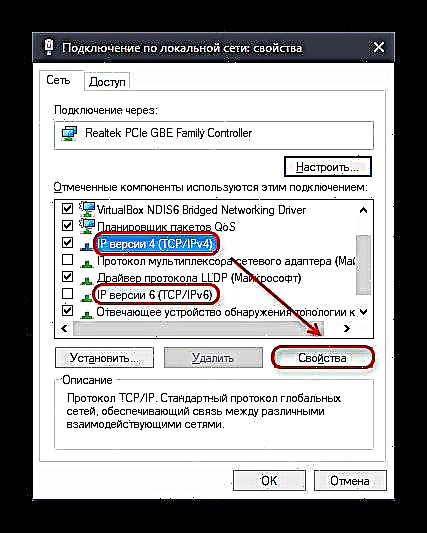

রাউটারে ডিএনএস সক্ষম করা
যেহেতু ব্যবহারকারীদের বিভিন্ন রাউটার রয়েছে, তাই ডিএনএস সক্ষম করার বিষয়ে একটি একক নির্দেশ দেওয়া সম্ভব নয়। অতএব, আপনি যদি কেবল নিজের কম্পিউটারই নয়, Wi-Fi এর মাধ্যমে সংযুক্ত অন্যান্য ডিভাইসগুলিও সুরক্ষিত করতে চান তবে আপনার রাউটারের মডেল স্থাপনের জন্য নির্দেশাবলী পড়ুন। আপনাকে ডিএনএস সেটিংটি সন্ধান করতে হবে এবং মোড থেকে ম্যানুয়ালি 2 ডিএনএস নিবন্ধন করতে হবে "নিরাপদ" অথবা "পরিবার"। যেহেতু সাধারণত 2 ডিএনএস ঠিকানাগুলি সেট করা থাকে, তারপরে আপনাকে প্রথম ডিএনএসকে প্রধান হিসাবে এবং দ্বিতীয়টি বিকল্প হিসাবে নিবন্ধিত করতে হবে।
পদক্ষেপ 2: ইয়্যান্ডেক্স অনুসন্ধান সেটিংস
সুরক্ষা বাড়ানোর জন্য, আপনাকে সেটিংসে উপযুক্ত অনুসন্ধানের পরামিতিগুলি সেট করতে হবে। এটি অবশ্যই করা উচিত যদি সুরক্ষা কেবল অযাচিত ওয়েব সংস্থানগুলিতে স্যুইচ করার বিরুদ্ধে নয়, তবে অনুসন্ধান ইঞ্জিনে অনুরোধে জারি করা থেকেও তাদের বাদ দেওয়া উচিত। এটি করতে, এই নির্দেশাবলী অনুসরণ করুন:
- ইয়্যান্ডেক্স অনুসন্ধান ফলাফল সেটিংস পৃষ্ঠাতে যান।
- প্যারামিটারটি সন্ধান করুন পৃষ্ঠা ফিল্টারিং। ডিফল্ট "মাঝারি ফিল্টার"আপনার স্যুইচ করা উচিত পরিবার অনুসন্ধান.
- বোতাম টিপুন সংরক্ষণ করুন এবং অনুসন্ধান ফিরে যান.


নির্ভরযোগ্যতার জন্য, আমরা আপনাকে সুপারিশ করি যে আপনি একটি অনুরোধ করুন যা আপনি স্যুইচ করার আগে SERP এ দেখতে চান না পারিবারিক ফিল্টার এবং সেটিংস পরিবর্তন করার পরে।
চলমান ভিত্তিতে ফিল্টারটি কাজ করার জন্য, কুকিগুলি ইয়ানডেক্স.ব্রোজারে সক্ষম থাকতে হবে!
আরও পড়ুন: ইয়ানডেক্স.ব্রোজারে কীভাবে কুকি সক্ষম করবেন
হোস্টগুলি ডিএনএস সেট করার বিকল্প হিসাবে কনফিগার করছে
আপনি যদি ইতিমধ্যে অন্য কিছু ডিএনএস ব্যবহার করেন এবং এটিকে ইয়্যান্ডেক্স সার্ভারের সাথে প্রতিস্থাপন করতে না চান তবে আপনি অন্য সুবিধাজনক উপায়টি ব্যবহার করতে পারেন - হোস্ট ফাইলটি সম্পাদনা করে। এর সুবিধা কোনও ডিএনএস সেটিংসের চেয়ে বর্ধিত অগ্রাধিকার। তদনুসারে, হোস্টের ফিল্টারগুলি প্রথমে প্রক্রিয়া করা হয় এবং ডিএনএস সার্ভারগুলির ক্রিয়াকলাপ ইতিমধ্যে তাদের সাথে সামঞ্জস্য করা হয়েছে।
ফাইলে পরিবর্তন আনতে আপনার অ্যাকাউন্টের প্রশাসকের অধিকার থাকতে হবে। নীচের নির্দেশাবলী অনুসরণ করুন:
- পথ অনুসরণ করুন:
সি: উইন্ডোজ সিস্টেম 32 ড্রাইভারস ইত্যাদিআপনি এই পাথটি ফোল্ডারের ঠিকানা বারে অনুলিপি করে আটকে দিতে পারেন, তারপরে ক্লিক করুন «লিখুন».
- ফাইল ক্লিক করুন হোস্ট বাম মাউস বোতামটি দিয়ে 2 বার।
- প্রস্তাবিত তালিকা থেকে, নির্বাচন করুন "নোটপ্যাড" এবং ক্লিক করুন "ঠিক আছে".
- খোলার নথির একেবারে শেষে, নীচের ঠিকানাটি প্রবেশ করান:
213.180.193.56 yandex.ru - মানক উপায়ে সেটিংস সংরক্ষণ করুন - "ফাইল" > "সংরক্ষণ করুন".

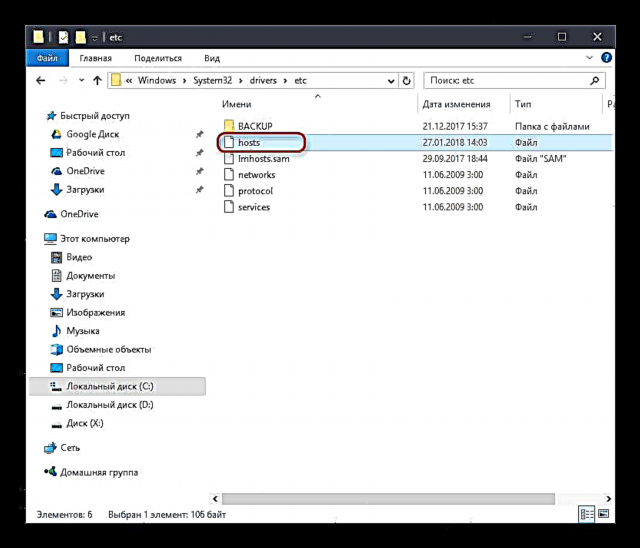



এই আইপি সক্ষম সঙ্গে ইয়ানডেক্স অপারেশন জন্য দায়ী পরিবার অনুসন্ধান.
পদক্ষেপ 3: ব্রাউজার পরিষ্কার
কিছু ক্ষেত্রে, ব্লক করার পরেও, আপনি এবং অন্যান্য ব্যবহারকারীরা এখনও অনুপযুক্ত সামগ্রী খুঁজে পেতে পারেন। এটি অনুসন্ধানের ফলাফল এবং নির্দিষ্ট সাইটগুলি বারবার অ্যাক্সেসের গতি বাড়ানোর জন্য ব্রাউজারের ক্যাশে এবং কুকিজগুলিতে প্রবেশ করতে পারে due এই ক্ষেত্রে আপনাকে যা করতে হবে তা হ'ল অস্থায়ী ফাইলগুলির ব্রাউজার সাফ করা। এই প্রক্রিয়াটি আমাদের আগে অন্যান্য নিবন্ধগুলিতে বিবেচিত হয়েছিল।
আরও বিশদ:
ইয়ানডেক্স.ব্রোজারে কীভাবে কুকি সাফ করবেন
ইয়ানডেক্স.ব্রোজারে কীভাবে মুছে ফেলা যায়
ওয়েব ব্রাউজার পরিষ্কার করার পরে, অনুসন্ধান কীভাবে কাজ করে তা পরীক্ষা করে দেখুন।
নেটওয়ার্ক সুরক্ষা নিয়ন্ত্রণ বিষয়ে আমাদের অন্যান্য সামগ্রী আপনাকে সহায়তা করতে পারে:
আরও পড়ুন:
উইন্ডোজ 10 এ পিতামাতার নিয়ন্ত্রণ বৈশিষ্ট্য
সাইটগুলি অবরুদ্ধ করার জন্য প্রোগ্রাম
এই উপায়ে আপনি ব্রাউজারে পিতামাতার নিয়ন্ত্রণ সক্ষম করতে এবং 18+ বিভাগের সামগ্রী এবং সেই সাথে অনেকগুলি ইন্টারনেট বিপদ থেকে মুক্তি পেতে পারেন। দয়া করে মনে রাখবেন যে বিরল ক্ষেত্রে অশ্লীল বিষয়বস্তু ত্রুটিগুলির ফলস্বরূপ ইয়্যান্ডেক্স দ্বারা ফিল্টার করা যায় না। বিকাশকারীরা এই জাতীয় ক্ষেত্রে প্রযুক্তিগত সহায়তা পরিষেবাতে ফিল্টারগুলির কাজ সম্পর্কে অভিযোগ করার পরামর্শ দেয়।











